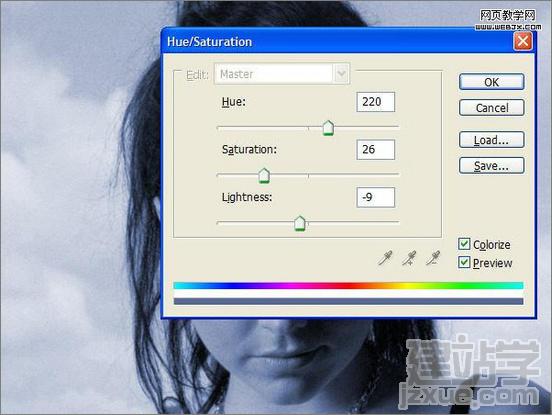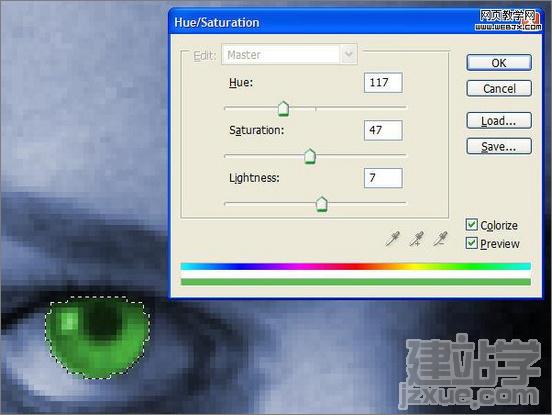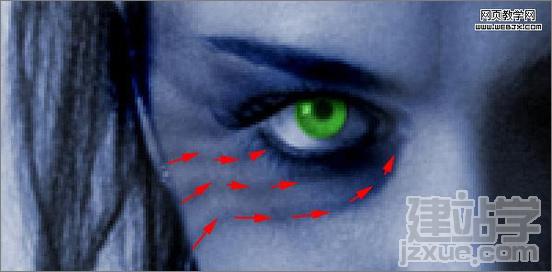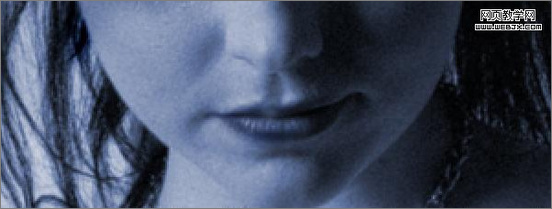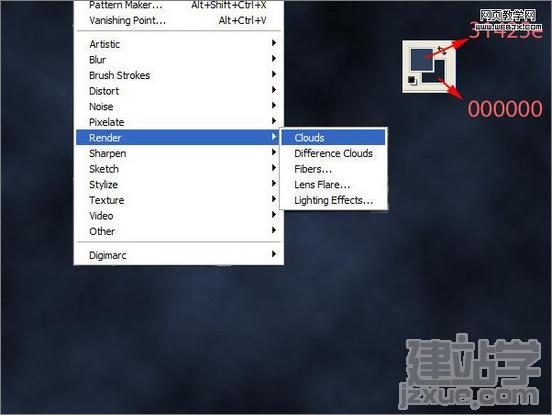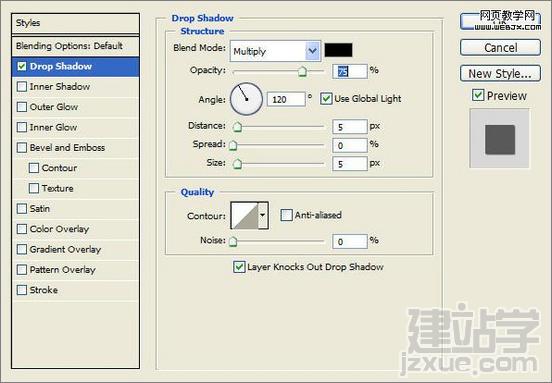|
小时候我们经常听吸血鬼的故事,吸血鬼专门吸取人的血液,人没了血液就死了,今天网页教学网为大家用Photoshop制作恐怖的吸血鬼照片,胆小的就不要看本教程了!哈哈! 先看最终效果:
要想完整这种恐怖的效果我们需要使用两种笔刷。 破碎玻璃笔刷:Broken Glass brush 血液笔刷:Blood stain brush 然后我们找到一个女孩的照片:
首先我们按CTRL+U调整色相/饱和度,设置如下:
下面改变眼的颜色,我们使用椭圆工具选择眼睛。然后调整色相/饱和度。
效果如下。
我们使用一个13px -15 px 暗调的笔刷在眼睛周围绘制,设置黑色,然后设置如下:
在眼睛周围绘制。
按下面箭头方向去绘制。
同样方法修改嘴唇。
建立新图层,填充颜色为#31425e,效果如下:
破碎玻璃画笔绘制。
设置图层样式:
按CTRL+E拼合图层,用套索工具选择破碎区域。
提示:试试"← →"键,翻页更方便哦!
(责任编辑:admin) |